विंडोज 11/10 . में फर्मवेयर में वर्चुअलाइजेशन समर्थन अक्षम है
यदि आपको त्रुटि संदेश प्राप्त होता है तो यह पोस्ट आपका मार्गदर्शन करेगी विंडोज सैंडबॉक्स स्थापित नहीं किया जा सकता है, (Windows Sandbox cannot be installed, Virtualization support is disabled in the firmware)Windows 11/10 व्यावसायिक(Professional) या एंटरप्राइज़(Enterprise) संस्करणों में फर्मवेयर में वर्चुअलाइजेशन समर्थन अक्षम है। जब आप नियंत्रण कक्ष(Control Panel) के माध्यम से विंडोज सैंडबॉक्स(Windows Sandbox) को सक्षम करने के लिए आगे बढ़ते हैं, तो आप पा सकते हैं कि विंडोज सैंडबॉक्स प्रविष्टि धूसर हो गई है , और आपको यह त्रुटि संदेश दिखाई देता है। यहाँ आप समस्या को हल करने के लिए क्या कर सकते हैं।
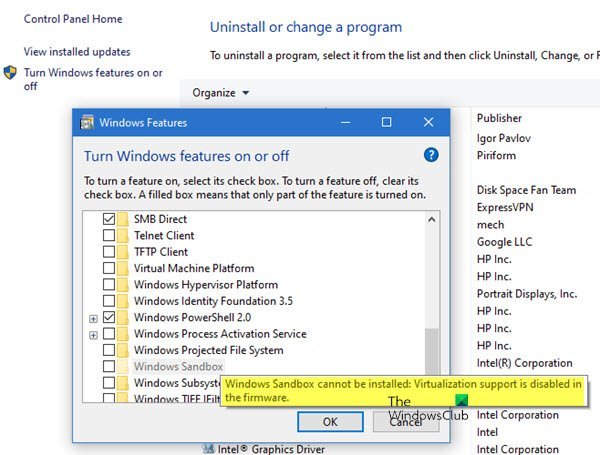
विंडोज सैंडबॉक्स(Sandbox) स्थापित नहीं किया जा सकता है, फर्मवेयर में वर्चुअलाइजेशन(Virtualization) समर्थन अक्षम है
विंडोज सैंडबॉक्स(Windows Sandbox) एक सुरक्षित वातावरण ( विंडोज(Windows) के अंदर विंडोज(Windows) ) है जहां आप भौतिक मशीन तक पहुंचने के बिना अनुप्रयोगों को सुरक्षित रूप से चला सकते हैं और परीक्षण कर सकते हैं। जब तक सैंडबॉक्स(Sandbox) चलता रहता है , तब तक एप्लिकेशन जीवन भर चलते हैं। उस ने कहा, सैंडबॉक्स(Sandbox) चलाने के लिए , आपको वर्चुअलाइजेशन(Virtualization) समर्थन की आवश्यकता है, लेकिन अगर फर्मवेयर स्तर (हार्डवेयर वर्चुअलाइजेशन) पर ts सक्षम नहीं है, तो यह काम नहीं करेगा।
त्रुटि संदेश स्पष्ट है, और विंडोज सैंडबॉक्स(Windows Sandbox) को स्थापित करने का एकमात्र तरीका फर्मवेयर स्तर पर वर्चुअलाइजेशन को सक्षम करना है। यदि आपको कोई संदेह है, तो यह जानने के लिए हमारी मार्गदर्शिका पढ़ें कि क्या आपका कंप्यूटर इसका समर्थन करता है।
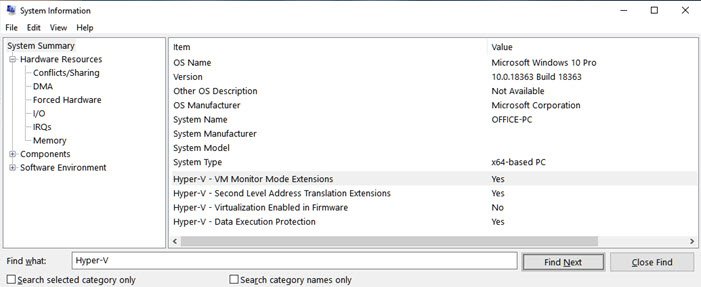
आप रन(Run) प्रॉम्प्ट ( Win +R ) में "msinfo32" टाइप करके भी जल्दी से इसका पता लगा सकते हैं , इसके बाद एंटर की दबाएं। यह सिस्टम की जानकारी को प्रकट करेगा, और वर्चुअलाइजेशन(Virtualization) के बारे में अंतिम विवरण उपलब्ध होगा। यदि हाइपर-V(Hyper-V) के बारे में सभी जानकारी हाँ है, और फ़र्मवेयर(Firmware) में सक्षम केवल वर्चुअलाइज़ेशन(Virtualization Enabled) नहीं है, तो आपको केवल हार्डवेयर स्तर पर सक्षम करने की आवश्यकता है।
पढ़ें(Read) : BIOS के माध्यम से हार्डवेयर वर्चुअलाइजेशन को कैसे सक्षम या अक्षम करें ।(enable or disable Hardware virtualization)
BIOS या UEFI फर्मवेयर में Intel VT-x AMD-V उर्फ हार्डवेयर वर्चुअलाइजेशन(AMD-V aka Hardware Virtualization ) चालू करें
अपने लैपटॉप(Laptop) या डेस्कटॉप(Desktop) मॉडल के आधार पर, BIOS में बूट(boot into the BIOS) करने का तरीका खोजें । वे आमतौर पर F2 या Del कुंजियाँ होती हैं। यदि आप इसे नहीं ढूंढ पा रहे हैं, तो फर्मवेयर में आने का दूसरा तरीका रिकवरी(Recovery) के माध्यम से होगा ।
सेटिंग(Go to Settings) > अपडेट(Update) और Recovery > Recovery > Restart नाउ पर जाएं। पुनर्प्राप्ति(Recovery) में , Troubleshoot > Advanced Tools > UEFI Firmware Settings चुनें .
BIOS में वर्चुअलाइजेशन(Virtualization) या कुछ इसी तरह के रूप में सूचीबद्ध हार्डवेयर वर्चुअलाइजेशन होगा ।
आपको उस शब्द की तलाश करनी होगी जो आपको यह पता लगाने में मदद कर सके कि किस मेनू को सक्षम करना है। एक बार (Once)BIOS के अंदर , चरणों का पालन करें।
उन्नत CPU(Advanced CPU) कॉन्फ़िगरेशन या चिपसेट अनुभाग(Chipset Section) खोलें । वर्चुअलाइजेशन सेटिंग्स का पता लगाएँ, और एक ऐसी सेटिंग की तलाश करें जो वर्चुअलाइजेशन(Virtualization) को सक्षम कर सके । यह प्रोसेसर(Processor) मेनू, Chiupert(Chiupsert) , या यहां तक कि उन्नत चिपसेट(Advanced Chipset) के अंतर्गत हो सकता है ।
एक बार जब आपको सेटिंग मिल जाए, तो सेटिंग्स को सक्षम करने के लिए कीबोर्ड का उपयोग करें। सहेजना और बाहर निकलना सुनिश्चित करें ।(Make)
कंप्यूटर को रीबूट करें और फिर (Reboot)वर्चुअल सैंडबॉक्स(Virtual Sandbox) स्थापित करने के लिए वापस जाएं , लेकिन इस बार, यह धूसर नहीं होगा। इसके बजाय, आप बॉक्स को चेक कर सकते हैं और इसे इंस्टॉल कर सकते हैं।
Related posts
विंडोज 11/10 में हार्डवेयर वर्चुअलाइजेशन को कैसे निष्क्रिय या सक्षम करें
सैंडबॉक्स क्या है? विंडोज 11/10 पीसी के लिए मुफ्त सैंडबॉक्सिंग सॉफ्टवेयर
विंडोज 11/10 पर विंडोज सैंडबॉक्स को कैसे इनेबल करें?
विंडोज 11/10 में वर्चुअल डेस्कटॉप के बीच स्विच करने के लिए शॉर्टकट बदलें
विंडोज 11/10 कंप्यूटर में वर्चुअलबॉक्स यूएसबी का पता नहीं चला कैसे ठीक करें
विंडोज 11/10 में कंट्रोल पैनल में सिस्टम प्रॉपर्टीज कैसे खोलें
फिक्स Crypt32.dll विंडोज 11/10 में त्रुटि नहीं मिली या गायब है
विंडोज 11/10 में मेल और कैलेंडर ऐप फ्रीज, क्रैश या काम नहीं कर रहा है
विंडोज 11/10 के लिए माइक्रोसॉफ्ट एज ब्राउजर टिप्स एंड ट्रिक्स
हॉट स्वैप के साथ विंडोज 11/10 में हार्ड डिस्क ड्राइव को कैसे स्वैप करें
Windows 11/10 . में ब्लूटूथ ध्वनि विलंब को ठीक करें
विंडोज 11/10 में आर्काइव एप्स फीचर को इनेबल या डिसेबल कैसे करें
विंडोज 11/10 होम पर हाइपर-वी कैसे स्थापित और सक्षम करें
विंडोज 11/10 कंप्यूटर में डिफ़ॉल्ट वेबकैम कैसे बदलें
विंडोज 11/10 में टास्कबार नोटिफिकेशन नहीं दिख रहा है
विंडोज 11/10 पर आधुनिक स्टैंडबाय में रहते हुए नेटवर्क कनेक्शन सक्षम करें
विंडोज 11/10 में शटडाउन और स्टार्टअप लॉग की जांच कैसे करें?
विंडोज 11/10 में सिंक सेटिंग्स काम नहीं कर रही हैं या धूसर हो गई हैं
विंडोज 11/10 में रडार चार्ट कैसे बनाएं?
वर्चुअलबॉक्स वीएम विंडोज 11/10 में नहीं खुल रहा है या शुरू नहीं हो रहा है
